Quero fazer backup de algumas fotos do meu iPhone 6 para o iCloud. Mas depois de várias tentativas, ainda não vejo nenhum sinal para mostrar que o processo de backup foi iniciado. Por que meu iPhone não faz backup? Qualquer ajuda?

O iCloud oferece uma maneira conveniente de fazer backup de todos os tipos de dados do iOS no iPhone. No entanto, vários motivos podem fazer com que o iPhone falhe ao fazer backup no iCloud. A parte boa é que, na maioria dos casos, você pode corrigir o problema facilmente. Embora você não esteja lá se resolver, o problema do iPhone não fará backup no iCloud. Não se preocupe. Falaremos sobre por que meu problema de backup do iPhone não ocorre e como fazer backup dos arquivos do iPhone.
Existem vários motivos pelos quais o iPhone não faz backup de dados no iCloud. Listamos algumas situações enfrentadas com frequência, você pode verificar se está preso em alguma delas.
➤ Conexão de rede não confiável - Por que meu iPhone não faz backup no iCloud? Na verdade, para fazer backup dos dados do iOS com o iCloud, você precisa colocar seu iPhone em uma boa conexão Wi-Fi. Quando o iPhone não faz backup e não responde, você deve primeiro verificar a conexão de rede.
➤ Falta de armazenamento gratuito - Pode haver falta de armazenamento gratuito em sua conta do iCloud que faz com que seu iPhone não possa fazer o trabalho de backup. Certifique-se de ter armazenamento suficiente no iCloud.
➤ O recurso de backup do iCloud pode estar desativado no seu iPhone.
➤ Você não fez login na sua conta da Apple com sucesso.
➤ O iPhone não faz backup no iCloud pode ser causado por mau funcionamento do iPhone após uma atualização para uma versão instável do iOS. Você deve garantir que o backup do iCloud esteja em manutenção.
Melhor alternativa do iTunes para ajudá-lo a gerenciar arquivos iOS. Transfira vários arquivos iOS, como fotos, músicas, contatos e notas de voz entre iPhone/iPad/iPod e PC/Mac.
Se você está enfrentando a situação "Por que meu iPhone não faz backup", primeiro verifique a conexão de rede e verifique se tudo está funcionando corretamente no seu iPhone. Você pode reiniciar o iPhone e reconectar seu dispositivo iOS ao Wi-Fi. Se o seu iPhone ainda não fizer backup no iCloud, tente corrigir o problema com os seguintes métodos.
Ligue o iPhone e abra o aplicativo Configurações. Localize o iCloud e toque em Sair para sair da sua conta do iCloud. Depois disso, você precisa entrar no seu iCloud novamente para verificar se o problema ainda existe.

Para corrigir o iPhone não fazendo backup no iCloud, você também pode redefinir as configurações de rede. Para fazer isso, você precisa tocar em Configurações Geral Redefinir Redefinir configurações de rede. A senha da Apple é necessária para confirmar a operação.

Conectar-se a uma conexão de rede diferente é outra tentativa de se livrar da condição de não funcionamento do backup do iPhone.

Se o motivo pelo qual o backup do meu iPhone não é devido à falta de armazenamento gratuito no iCloud, você pode comprar mais armazenamento do iCloud ou excluir alguns arquivos de backup existentes.
Desbloqueie seu iPhone e abra o aplicativo Configurações. Toque em Armazenamento do iCloud Gerenciar armazenamento. Aqui você pode ver todos os backups do iCloud que você já fez. Escolha o backup que você não precisa e toque em Excluir backup para removê-lo.
O problema de backup do iPhone ainda existe? Você pode restaurar seu iPhone com iTunes ou iCloud.
Inicie a versão mais recente do iTunes no seu computador e conecte seu iPhone a ele com o cabo USB. Quando o ícone do seu iPhone aparecer, clique nele. Clique em "Restaurar iPhone..." para restaurar seu dispositivo iOS a partir de um backup adequado do iTunes.
Na verdade, você pode usar o iTunes para fazer backup de todos os tipos de dados no iPhone. Basta clicar em "Resumo" > "Backups", escolher "Este computador" > "Fazer backup agora".
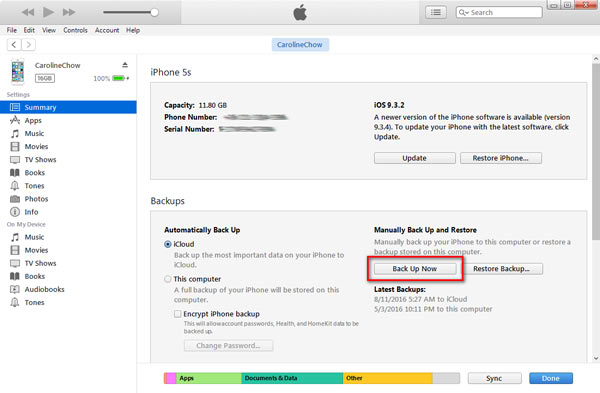
Toque em "Configurações" > "Geral" > "Redefinir" > "Apagar todo o conteúdo e configurações".

Esta solução redefinirá o iPhone de fábrica e removerá todos os arquivos e configurações do seu dispositivo. Você não é recomendado para usar este método se não tiver feito backup de todos os seus valiosos dados do iOS. Após a redefinição, você pode seguir as instruções para restaurar o iPhone a partir do último backup do iCloud.
Não perca: Tudo o que você deve saber sobre de backup iCloud
Passo 1 Execute a recuperação de senha de backup do iPhone
Após o download, instale e execute este desbloqueador de senha de backup do iPhone em seu computador. Ele pode detectar automaticamente o seu iPhone e listar todos os arquivos de backup do iTunes que você já fez neste computador. Escolha o backup que você esqueceu da senha e clique no botão 'Avançar' para continuar.

Passo 2 Selecione o tipo de ataque apropriado
Selecione seu modo de recuperação de senha preferido para recuperar sua senha de backup do iPhone.

O modo Brute-force com Mack Attack é recomendado se você se lembrar de parte da senha. Dessa forma, levará menos tempo para fazer o processo de recuperação de senha de backup do iPhone.

Passo 3 Descriptografar a senha de backup do iTunes
Clique no botão Iniciar para recuperar sua senha de backup do iPhone. Levará algum tempo para concluir todo o processo. Você precisa esperar pacientemente.

Pode levar minutos, horas ou dias para fazer a recuperação da senha de backup do iTunes com base no comprimento e na complexidade da sua senha. Além disso, a recuperação de senha de backup do iPhone não pode garantir 100% de sua senha.
Se o seu iPhone não fará backup no iCloud ou no iTunes, você pode contar com o método a seguir para corrigir o problema. Aqui recomendamos sinceramente o profissional Backup e restauração de dados do iOS para ajudá-lo a fazer backup dos dados do iPhone. Você pode baixá-lo gratuitamente e experimentá-lo.
Passo 1 Baixe gratuitamente o FoneLab no PC e abra o programa, escolha a opção iOS Data Backup & Restore na interface principal.
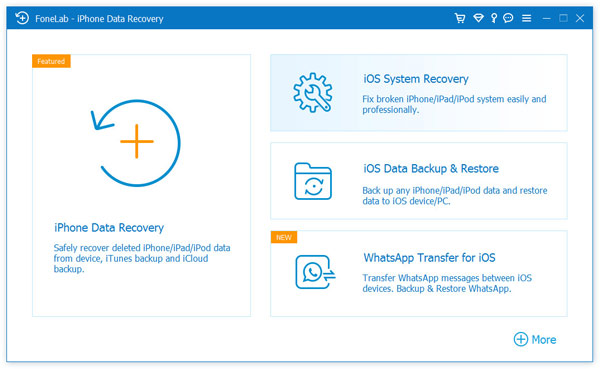
Passo 2 Conecte seu iPhone ao computador com o cabo USB e escolha a opção Backup de dados do iOS.

Passo 3 Quase todos os dados do iPhone podem ser copiados, incluindo fotos, mensagens, vídeos, áudios, registros de chamadas, contatos, calendário, notas e muito mais. Escolha o tipo de arquivo e clique no botão "Avançar".

Passo 4 Clique no botão Backup para fazer backup de todos os dados selecionados no iPhone para o seu PC ou Mac.
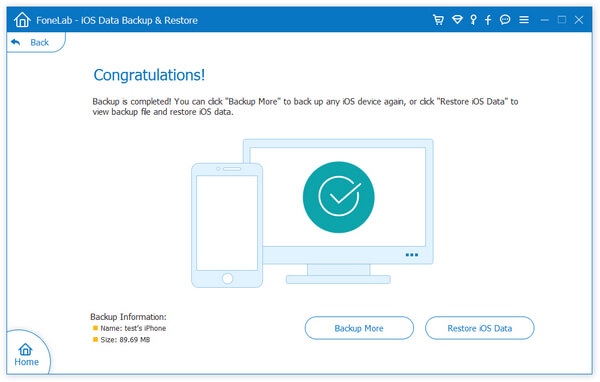
Com este método, você pode facilmente fazer backup de todos os tipos de dados do iPhone sem iCloud ou iTunes. Também pode ser considerado uma maneira de corrigir "Por que meu iPhone não faz backup".
Com este software profissional de recuperação do sistema, você pode corrigir vários problemas do iOS no iPhone/iPad/iPod.
Alguns problemas do sistema iOS também podem fazer com que seu iPhone não faça backup no iCloud. Você pode usar o poderoso Recuperação do Sistema iOS para corrigir vários problemas do iOS. Depois disso, seu iPhone voltará à condição normal.
Falamos principalmente sobre por que meu iPhone não faz backup neste post. Nós dizemos a você alguns motivos pelos quais o iPhone não faz backup no iCloud. Além disso, mostramos as maneiras eficazes de resolver o problema. Espero que você possa fazer um backup melhor dos dados do iOS depois de ler este artigo.